
分页装订处理器-AB/鞍式分页装订处理器-AB/折纸组件/鞍式分页装订处理器-A/缓冲区组件-P/2/4孔打孔组件-A/2/3孔打孔组件-A
安装“分页装订处理器-AB”、“鞍式分页装订处理器-AB”或“折纸组件/鞍式分页装订处理器-A”可以使用下列分页装订处理功能。
分套
打印输出件按原稿页序分套。
分组
同一页原稿的所有打印输出件分为一组。
偏移
每组打印输出件以交替层移动。
装订+分套
打印输出件按页序分套并进行装订(“角订”/“双订”)。使用“鞍式分页装订处理器-AB”和“折纸组件/鞍式分页装订处理器-A”可以进行鞍式装订并输出打印件。
装订+分组
同一页原稿的所有打印输出件分为一组并进行装订(“角订”/“双订”)。
无装订针
对打印输出件进行压纹并订装时无需使用装订针。用手指压住压纹部分,可以轻松分开纸张。该功能可用于节约装订针并将打印件暂时订在一起。
打印输出件按原稿页序分套。
分组
同一页原稿的所有打印输出件分为一组。
偏移
每组打印输出件以交替层移动。
装订+分套
打印输出件按页序分套并进行装订(“角订”/“双订”)。使用“鞍式分页装订处理器-AB”和“折纸组件/鞍式分页装订处理器-A”可以进行鞍式装订并输出打印件。
装订+分组
同一页原稿的所有打印输出件分为一组并进行装订(“角订”/“双订”)。
无装订针
对打印输出件进行压纹并订装时无需使用装订针。用手指压住压纹部分,可以轻松分开纸张。该功能可用于节约装订针并将打印件暂时订在一起。
 |
有关“不使用装订针”可以使用的纸张尺寸的信息,请参阅分页装订处理器-AB/鞍式分页装订处理器-AB/折纸组件/鞍式分页装订处理器-A。 有关无法与“不使用装订针”一起使用的功能或纸张的信息,请参阅“复印功能组合的限制”或“不可用于分页装订的纸张”。根据装订位置,无法使用以下纸张。 不可用于双面打印的纸张 混合的纸张尺寸 根据使用环境和纸张类型,压纹部分可能会容易分开。 |
手动装订
可以将打印的纸张插入狭缝中进行手动装订。作为用例,可以移除原稿上的装订针,进行复印或扫描,然后再次装订原稿。
可以将打印的纸张插入狭缝中进行手动装订。作为用例,可以移除原稿上的装订针,进行复印或扫描,然后再次装订原稿。
鞍式折叠(仅限于鞍式分页装订处理器-AB/折纸组件/鞍式分页装订处理器-A)
打印件按一半尺寸进行对折。一次最多可以折叠三张纸。
打印件按一半尺寸进行对折。一次最多可以折叠三张纸。
鞍式C形折叠(仅限折纸组件/鞍式分页装订处理器-A)
可以将纸张分为三个部分,以便折叠成C形。
可以将纸张分为三个部分,以便折叠成C形。
提示 |
如果将“2/4孔打孔组件-A”或“2/3孔打孔组件-A”安装到“分页装订处理器-AB”、“鞍式分页装订处理器-AB”或“折纸组件/鞍式分页装订处理器-A”中,可以在打印输出件上打孔。 |
外视图
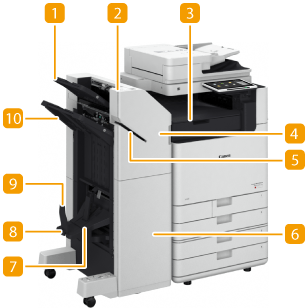 | 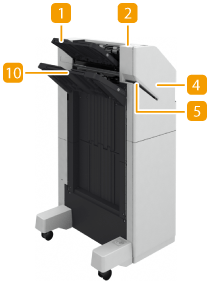 | |
鞍式分页装订处理器-AB/折纸组件/鞍式分页装订处理器-A | 分页装订处理器-AB |
 托盘A
托盘A
打印件输出至此托盘。可以通过配置<输出托盘设置>指定使用此托盘的功能。<输出托盘设置>
 装订按钮
装订按钮
手动装订纸张时(手动装订)按此按钮。不按此按钮也可以装订纸张。可以指定插入纸张后装订纸张的时间间隔。<调整动作>  <在装订组件模式下开始装订前的时间>
<在装订组件模式下开始装订前的时间>
 <在装订组件模式下开始装订前的时间>
<在装订组件模式下开始装订前的时间> 缓冲区组件-P
缓冲区组件-P
打开可以取出卡纸。
 前盖板(上方)
前盖板(上方)
打开可以清除卡纸、清除装订组件和鞍式装订处理器中的卡针或更换装订针盒。如果安装了“2/4孔打孔组件-A”或“2/3孔打孔组件-A”,打开可以清除打孔废屑。
 狭缝
狭缝
插入纸张以手动装订纸张。可以指定插入纸张后装订纸张的时间间隔。
 前盖板(下方)(仅限鞍式分页装订处理器-AB/折纸组件/鞍式分页装订处理器-A)
前盖板(下方)(仅限鞍式分页装订处理器-AB/折纸组件/鞍式分页装订处理器-A)
打开可以清除卡纸、清除卡针或更换鞍式装订处理器中的装订针盒。
 书册托盘(仅限鞍式分页装订处理器-AB/折纸组件/鞍式分页装订处理器-A)
书册托盘(仅限鞍式分页装订处理器-AB/折纸组件/鞍式分页装订处理器-A)
鞍式装订的打印输出件输出至此托盘。
 锁定释放手柄(仅限鞍式分页装订处理器-AB/折纸组件/鞍式分页装订处理器-A)
锁定释放手柄(仅限鞍式分页装订处理器-AB/折纸组件/鞍式分页装订处理器-A)
下拉手柄以解锁纸张限位器。
 纸张限位器(仅限鞍式分页装订处理器-AB/折纸组件/鞍式分页装订处理器-A)
纸张限位器(仅限鞍式分页装订处理器-AB/折纸组件/鞍式分页装订处理器-A)

降下纸张限位器时,请下拉锁定释放手柄。如果降下纸张限位器时时没有下拉锁定释放手柄,则可能会损坏纸张限位器。

降下纸张限位器可取消对书籍装订份数的限制并连续打印。当经常大量打印时,此功能很有用。但请务必准备一个接收箱,以防输出纸张散落在地板上。
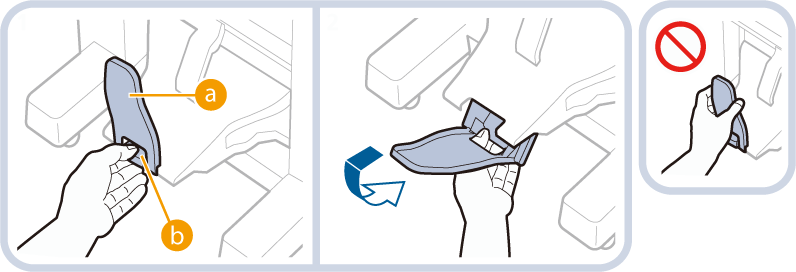
 纸张限位器
纸张限位器 锁定释放手柄
锁定释放手柄 托盘B
托盘B
打印件输出至此托盘。可以通过配置<输出托盘设置>指定使用此托盘的功能。<输出托盘设置>
内视图
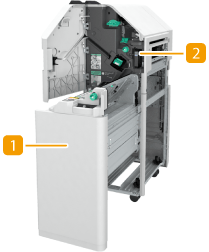 | 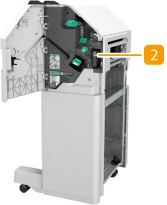 | |
鞍式分页装订处理器-AB/折纸组件/鞍式分页装订处理器-A | 分页装订处理器-AB |
 鞍式装订处理器(仅限鞍式分页装订处理器-AB/折纸组件/鞍式分页装订处理器-A)
鞍式装订处理器(仅限鞍式分页装订处理器-AB/折纸组件/鞍式分页装订处理器-A)
拉出可以清除卡纸、清除鞍式装订处理器中的卡针或更换装订针盒。
 打孔废屑托盘(2/4孔打孔组件-A/2/3孔打孔组件-A)
打孔废屑托盘(2/4孔打孔组件-A/2/3孔打孔组件-A)
拉出可以清除打孔废屑。 清空打孔废屑(可选)
选择装订针位置
要使用装订机进行进行装订处理,需要选择装订针位置,请注意原稿文档的方向。
 |
有关使用装订机进行装订处理的步骤,请参阅使用装订组件进行分页装订处理 |
 在纸张的一角装订(角订)
在纸张的一角装订(角订)
请参阅下图选择装订针位置。
在纸张右上角以竖直方向装订

当放置A4、16K、B5和A5尺寸的原稿时
输稿器 | 稿台玻璃 | ||
 |  |
选择<右上>
当放置A3、8K和B4尺寸的原稿时
输稿器 | 稿台玻璃 | ||
 |  |
选择<左上>
在纸张左上角以竖直方向装订

当放置A4、16K、B5和A5尺寸的原稿时
输稿器 | 稿台玻璃 | ||
 |  |
选择<左上>
当放置A3、8K和B4尺寸的原稿时
输稿器 | 稿台玻璃 | ||
 |  |
选择<左下>
在纸张右上角以水平方向装订

当放置A4、16K、B5和A5尺寸的原稿时
输稿器 | 稿台玻璃 | ||
 |  |
选择<右下>
当放置A3、8K和B4尺寸的原稿时
输稿器 | 稿台玻璃 | ||
 |  |
选择<右上>
在纸张左上角以水平方向装订

当放置A4、16K、B5和A5尺寸的原稿时
输稿器 | 稿台玻璃 | ||
 |  |
选择<右上>
当放置A3、8K和B4尺寸的原稿时
输稿器 | 稿台玻璃 | ||
 |  |
选择<左上>
 在纸张页边距区域的两个位置装订(双订)
在纸张页边距区域的两个位置装订(双订)
请参阅下图选择装订针位置。
在纸张顶部页边距区域以竖直方向装订

当放置A3、8K和B4尺寸的原稿时
输稿器 | 稿台玻璃 | ||
 |  |
选择<左>
在纸张左侧页边距区域以竖直方向装订

当放置A4、16K、B5和A5尺寸的原稿时
输稿器 | 稿台玻璃 | ||
 |  |
选择<左>
在纸张右侧页边距区域以竖直方向装订

当放置A4、16K、B5和A5尺寸的原稿时
输稿器 | 稿台玻璃 | ||
 |  |
选择<右>
在纸张左侧页边距区域以水平方向装订

当放置A3、8K和B4尺寸的原稿时
输稿器 | 稿台玻璃 | ||
 |  |
选择<左>
在纸张右侧页边距区域以水平方向装订

输稿器 | 稿台玻璃 | ||
 |  |
选择<右>
 通过不使用装订针的压褶方式装订纸张(角订)
通过不使用装订针的压褶方式装订纸张(角订)
当通过不使用装订针的压褶方式装订纸张时,请参阅下图选择压褶位置。
在纸张右上角以竖直方向装订

当放置A4、16K、B5和A5尺寸的原稿时
输稿器 | 稿台玻璃 | ||
 |  |
选择<右上>
当放置A3、8K和B4尺寸的原稿时
输稿器 | 稿台玻璃 | ||
 |  |
选择<左上>
在纸张左上角以竖直方向装订

当放置A4、16K、B5和A5尺寸的原稿时
输稿器 | 稿台玻璃 | ||
 |  |
选择<左上>
当放置A3、8K和B4尺寸的原稿时
输稿器 | 稿台玻璃 | ||
 |  |
选择<左下>
在纸张右上角以水平方向装订

当放置A4、16K、B5和A5尺寸的原稿时
输稿器 | 稿台玻璃 | ||
 |  |
选择<右下>
当放置A3、8K和B4尺寸的原稿时
输稿器 | 稿台玻璃 | ||
 |  |
选择<右上>
在纸张左上角以水平方向装订

当放置A4、16K、B5和A5尺寸的原稿时
输稿器 | 稿台玻璃 | ||
 |  |
选择<右上>
当放置A3、8K和B4尺寸的原稿时
输稿器 | 稿台玻璃 | ||
 |  |
选择<左上>
手动装订
1 | 将一批所需纸张放入分页装订处理器或鞍式分页装订处理器的狭缝。 将这批纸张想要装订的角笔直插入狭缝,纸张正面朝下。 当感应到这批纸张时,装订按钮开始闪烁,并自动执行装订。 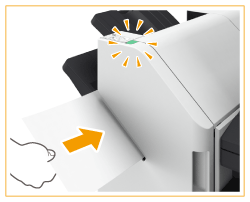  可以以秒为单位设置执行装订以前等待的时间。<在装订组件模式下开始装订前的时间> 可以立即执行装订,无需等待指定的装订开始时间。用一只手握住这批纸张,用另一只手按装订按钮。 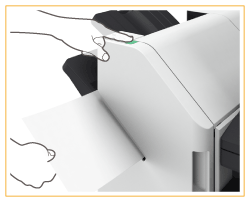 |
2 | 拉出这批纸张。 等待装订按钮熄灭,然后拉出这批纸张。 |
 |
当继续输出打印的纸张时,无法执行手动装订。 |
打孔
请参阅下图放置原稿,从而在所需的位置进行打孔。
在纸张左侧页边距区域以竖直方向打孔

当放置A4、16K、B5和A5尺寸的原稿时
输稿器 | 稿台玻璃 | ||
 |  |
在纸张顶部页边距区域以竖直方向打孔

输稿器 | 稿台玻璃 | ||
 |  |
在纸张左侧页边距区域以水平方向打孔

输稿器 | 稿台玻璃 | ||
 |  |
在纸张顶部页边距区域以水平方向打孔

当放置A4、16K、B5和A5尺寸的原稿时
输稿器 | 稿台玻璃 | ||
 |  |
 |
有关“装订针”、“鞍式装订”、“打孔”和“鞍式折叠”可以使用的纸张尺寸的信息,请参阅分页装订处理器-AB/鞍式分页装订处理器-AB/折纸组件/鞍式分页装订处理器-A。 要更换装订组件或鞍式装订处理器的装订针盒,请参阅添加装订针(可选)。 根据纸张类型,可装订纸张的最大数量也许不可能实现。这种情况下,可以更改纸张类型或减少需要装订的纸张张数。 分套和分组如果选择<偏移>与分套或分组功能组合使用,每组打印输出都会移动。 输出托盘达到堆放极限后,后面的打印件被自动输出到下一个可用托盘。所有可用托盘都达到堆放极限后,打印将停止。从托盘中取出输出纸张以恢复打印。 装订针使用“装订”模式时,请勿在执行作业期间从输出托盘取出纸叠。作业完成后请取出纸叠。 如果出现<添加装订针到装订组件。>信息,则表示几乎所有装订针均已被使用。要继续操作,请更换装订针盒。 如果托盘达到位置最下限,打印将暂停。从托盘中取出所有输出纸张以恢复打印。 鞍式装订折叠准确度可能会根据纸张类型和数量而有所差异。 |